Word转PPT怎么操作?一键生成演示文稿教程
时间:2025-09-10 13:24:36 450浏览 收藏
你在学习文章相关的知识吗?本文《Word转PPT怎么操作?一键生成演示文稿教程》,主要介绍的内容就涉及到,如果你想提升自己的开发能力,就不要错过这篇文章,大家要知道编程理论基础和实战操作都是不可或缺的哦!
首先使用Word内置功能可快速转PPT:确保文档标题已应用“标题1”“标题2”样式,通过“另存为”输出为RTF大纲文件,再在PowerPoint中选择“从大纲新建幻灯片”导入,每级标题将自动生成对应幻灯片。
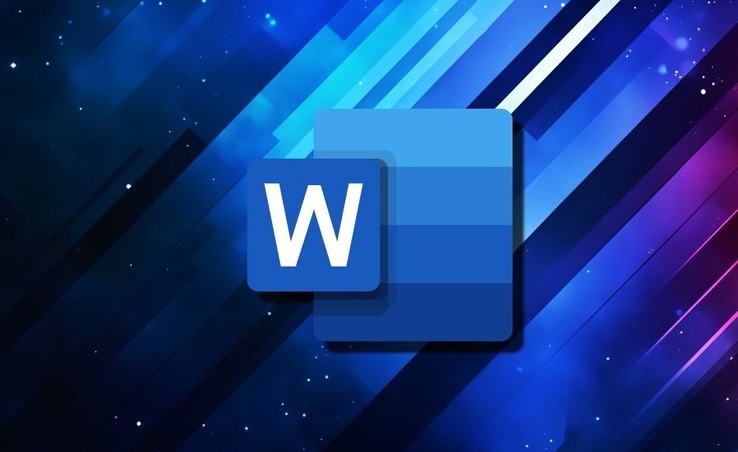
如果您有一份Word文档,希望快速将其转换为PPT演示文稿以便于展示,可以通过多种方式实现内容的结构化迁移。以下是具体的操作方法:
本文运行环境:Surface Pro 9,Windows 11。
一、使用Word内置“发送到PowerPoint”功能
该方法利用Word中已设置好的标题样式自动导出为PPT幻灯片,适用于格式清晰的文档。
1、打开需要转换的Word文档,确保各级标题已使用“标题1”“标题2”等样式进行标记。
2、点击顶部菜单栏的“文件”选项,选择“另存为”。
3、在保存类型中选择“大纲/RTF文件(*.rtf)”,保存至本地。
4、打开PowerPoint,新建一个空白演示文稿。
5、点击“开始”选项卡下的“新建幻灯片”下拉菜单,选择“幻灯片(从大纲)”。
6、找到之前保存的RTF文件并导入,每段“标题1”将自动生成一张幻灯片。
二、通过Microsoft 365的“一键生成”AI功能
此方法适用于订阅了Microsoft 365的用户,利用AI智能提取内容生成结构化PPT。
1、登录最新版Word,确保账户已激活Microsoft 365服务。
2、在“开始”选项卡中查找“设计灵感”或“演示文稿创建器”功能(位于“更多操作”中)。
3、点击“创建演示文稿”,系统会自动分析文档结构。
4、选择目标主题风格与幻灯片数量,AI将根据段落标题和重点内容生成PPT框架。
5、确认后,PowerPoint将自动启动并加载生成的演示文稿。
三、手动复制内容至PowerPoint进行排版
适用于对排版有较高要求或文档结构较复杂的场景。
1、在Word中按“Ctrl+A”全选内容,复制到剪贴板。
2、打开PowerPoint,新建空白演示文稿。
3、在左侧缩略图面板右键,选择“粘贴选项”中的“保留文本”。
4、系统会将每个标题段落转换为独立幻灯片条目。
5、逐一调整每页内容布局,手动插入图表、图片或项目符号以增强可视化效果。
文中关于的知识介绍,希望对你的学习有所帮助!若是受益匪浅,那就动动鼠标收藏这篇《Word转PPT怎么操作?一键生成演示文稿教程》文章吧,也可关注golang学习网公众号了解相关技术文章。
-
501 收藏
-
501 收藏
-
501 收藏
-
501 收藏
-
501 收藏
-
275 收藏
-
321 收藏
-
484 收藏
-
360 收藏
-
375 收藏
-
222 收藏
-
454 收藏
-
415 收藏
-
431 收藏
-
120 收藏
-
248 收藏
-
335 收藏
-

- 前端进阶之JavaScript设计模式
- 设计模式是开发人员在软件开发过程中面临一般问题时的解决方案,代表了最佳的实践。本课程的主打内容包括JS常见设计模式以及具体应用场景,打造一站式知识长龙服务,适合有JS基础的同学学习。
- 立即学习 543次学习
-

- GO语言核心编程课程
- 本课程采用真实案例,全面具体可落地,从理论到实践,一步一步将GO核心编程技术、编程思想、底层实现融会贯通,使学习者贴近时代脉搏,做IT互联网时代的弄潮儿。
- 立即学习 516次学习
-

- 简单聊聊mysql8与网络通信
- 如有问题加微信:Le-studyg;在课程中,我们将首先介绍MySQL8的新特性,包括性能优化、安全增强、新数据类型等,帮助学生快速熟悉MySQL8的最新功能。接着,我们将深入解析MySQL的网络通信机制,包括协议、连接管理、数据传输等,让
- 立即学习 500次学习
-

- JavaScript正则表达式基础与实战
- 在任何一门编程语言中,正则表达式,都是一项重要的知识,它提供了高效的字符串匹配与捕获机制,可以极大的简化程序设计。
- 立即学习 487次学习
-

- 从零制作响应式网站—Grid布局
- 本系列教程将展示从零制作一个假想的网络科技公司官网,分为导航,轮播,关于我们,成功案例,服务流程,团队介绍,数据部分,公司动态,底部信息等内容区块。网站整体采用CSSGrid布局,支持响应式,有流畅过渡和展现动画。
- 立即学习 485次学习
